我们经常会遇到建立表格的时候,单元格装不下我们的内容,导致内容显示不出来,或者想要在一个表格内进行切换行,Excel和文档不一样,不能直接按Enter键进行换行,那么,Excel表格
我们经常会遇到建立表格的时候,单元格装不下我们的内容,导致内容显示不出来,或者想要在一个表格内进行切换行,Excel和文档不一样,不能直接按Enter键进行换行,那么,Excel表格怎么换行呢?一起来看看。

方法一:Excel单元格内自动换行
步骤一:可以看到下图的文字并没有在一个单元格里,Excel单元格内换行如何操作?

步骤二:鼠标光标放在单元格上,点击右键,选择“设置单元格格式”,会弹出“单元格格式”的对话框,选择“对齐”,点击“自动换行”,最后点击“确定”;
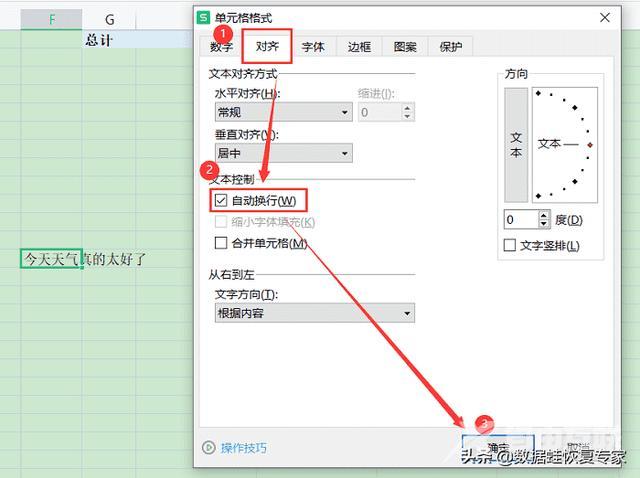
步骤三:单元格换行完成后,如下图所示。

方法二:手动强制换行
在想要换行的字符后面点击一下,同时按下Alt+Enter键,即可完成换行。

其实编辑Excel表格没有想象中那么困难,需要日积月累,操作多几遍就会很熟练了,Excel表格怎么换行?跟着上述步骤来操作即可。
Excel换行单元格excel